10 situs game teratas yang tidak diblokir di sekolah tahun 2024

10 situs web game teratas yang tidak diblokir di sekolah tahun 2024. Temukan dunia game yang tidak diblokir dan nikmati permainan tanpa batasan.
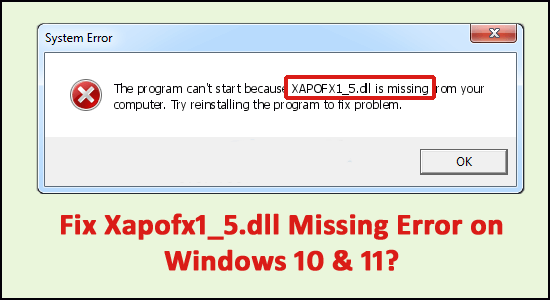
Banyak pengguna melaporkan bahwa mereka melihat kesalahan XAPOFX1_5.dll yang hilang saat meluncurkan game atau aplikasi apa pun dan mencegah Anda membuka aplikasi atau memainkan game seperti Arma 3, DayZ dll. Nah, kesalahan umumnya muncul ketika file XAPOFX1_5.dll hilang atau menjadi rusak.
File ini adalah bagian dari paket DirectX dan bertanggung jawab untuk menangani efek suara dalam game dan aplikasi terkait lainnya seperti program grafis tingkat lanjut. Oleh karena itu, aplikasi yang menggunakan library ini tidak akan dijalankan jika tidak terdeteksi pada sistem.
Artikel ini menjelaskan cara memperbaiki kesalahan XAPOFX1_5.dll missing or not found.
Untuk apa xapofx1_5.dll digunakan?
File XAPOFX1_5.dll, juga disebut sebagai Audio Effect Library , umumnya dikaitkan dengan Microsoft DirectX untuk Windows. Ini adalah komponen penting yang memastikan bahwa Windows beroperasi dengan benar. Jadi, jika file xapofx1_5.dll hilang, hal itu dapat berdampak negatif pada kerja perangkat lunak terkait.
Bagaimana cara memperbaiki kesalahan Xapofx1_5.dll Hilang?
Harap Dicatat - Jangan mengunduh file DLL xapofx1_5.dll satu per satu dari " situs unduhan DLL ". Mengunduh file DLL dari situs web pihak ke -3 dibundel dengan virus atau codec berbahaya yang setelah diinstal di sistem Anda merusak sistem Windows Anda sepenuhnya.
Daftar isi
Solusi 1 – Nyalakan kembali komputer Anda
Restart PC Anda akan membantu. Anda dapat memperbaiki kesalahan xapofx1_5.dll dengan restart sederhana.
Solusi 2 – Copot Aplikasi atau Game
Hapus instalan game atau aplikasi tempat Anda melihat kesalahan ini, lalu instal ulang. Sesuatu mungkin telah terjadi pada file program yang bekerja dengan xapofx1_5.dll, dan penginstalan ulang mungkin membantu Anda. Inilah cara Anda dapat menghapus instalannya:
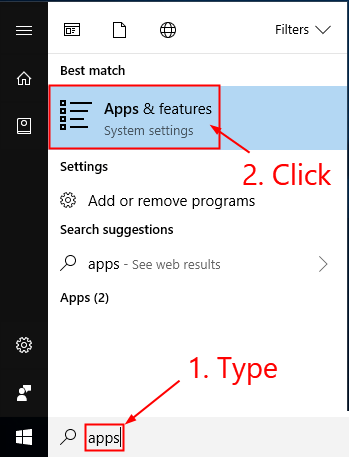
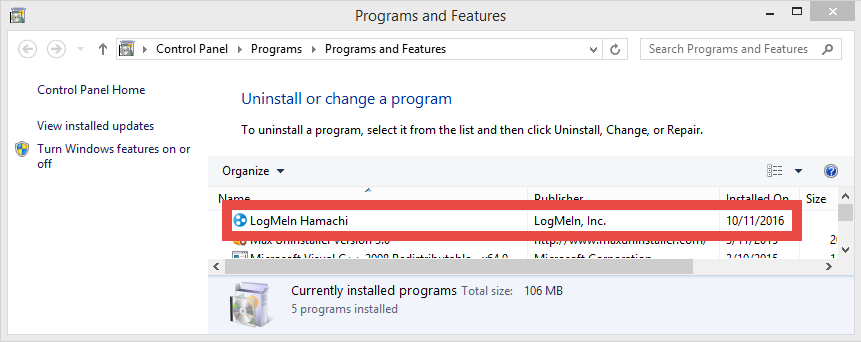
Selain itu, di sini disarankan untuk menghapus game menggunakan uninstaller pihak ketiga karena ini menghapus game atau aplikasi sepenuhnya tanpa meninggalkan jejak apa pun.
Dapatkan Revo Uninstaller untuk Menghapus Game/Aplikasi Sepenuhnya
Solusi 3 – Jalankan Pemeriksa Berkas Sistem (SFC)
Banyak pengguna yang akrab dengan perintah SFC/scannow, ini secara otomatis memeriksa dan memperbaiki file sistem yang rusak . Anda harus menjalankan command prompt sebagai administrator untuk menjalankan perintah ini.
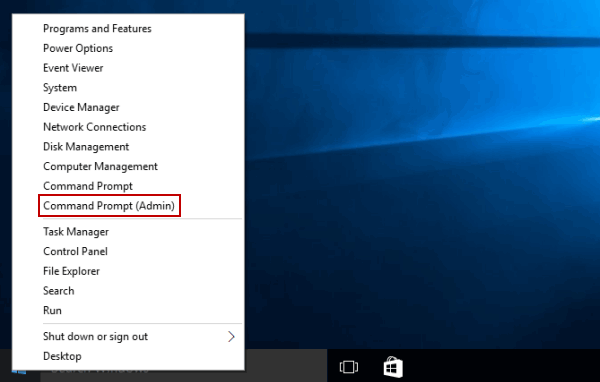
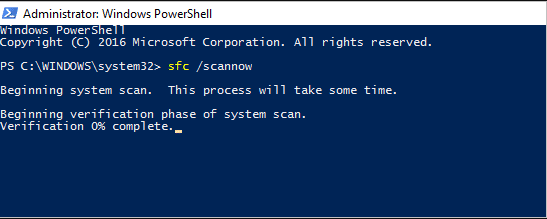
Setelah operasi selesai, Anda akan mendapatkan pesan “ Windows Resource Protection menemukan file yang rusak dan berhasil memperbaikinya .” atau " Perlindungan Sumber Daya Windows menemukan file yang rusak tetapi tidak dapat memperbaiki beberapa di antaranya ".
Namun, Pemeriksa Berkas Sistem tidak dapat memperbaiki kesalahan integritas untuk berkas sistem tersebut yang digunakan oleh sistem operasi. Anda harus menjalankan perintah SFC melalui prompt perintah lingkungan pemulihan Windows untuk memperbaiki file-file ini. Sekarang Anda masuk ke Windows Recovery Environment dari layar login dengan mengklik Shutdown , lalu menahan tombol Shift sambil memilih Restart .
Di Windows 10, tekan tombol Win, pilih Settings > Update & security > Recovery dan di bawah Advanced Startup, dan klik Restart. Anda juga dapat mem-boot dari disk instalasi atau flash drive USB yang dapat di-boot dengan distribusi Windows 10. Pada layar penginstalan, pilih bahasa pilihan Anda dan kemudian pilih " Pemulihan Sistem ." Setelah itu, buka Troubleshooting>Advanced Settings>Command Prompt . Di prompt perintah, ketik perintah berikut: scannow\offbootdir=C:\offwindir=C:\Windows di mana C adalah partisi dari sistem operasi yang diinstal C:\Windows adalah jalur ke folder Windows 10.
Operasi ini akan memakan waktu, dan sangat penting untuk menunggu sampai selesai. Setelah selesai, tutup command prompt dan restart komputer seperti biasa.
Solusi 4 – Pindai PC Anda dari malware
Terkadang kesalahan xapofx1_5.dll dapat terjadi karena malware di komputer Anda. Perangkat lunak berbahaya dapat dengan sengaja merusak file DLL Anda untuk menggantikannya dengan file berbahayanya. Oleh karena itu, penting untuk memindai PC Anda dari infeksi malware atau virus dengan program antivirus yang bagus.
Dapatkan Spyhunter untuk Menghapus infeksi Virus atau Malware sepenuhnya
Solusi 5 – Perbarui Driver
Driver Grafik yang ketinggalan zaman kemungkinan besar menyebabkan kesalahan XAPOFX1_5.dll pada sistem Windows, jadi memperbarui driver dapat membantu Anda memperbaiki kesalahan.
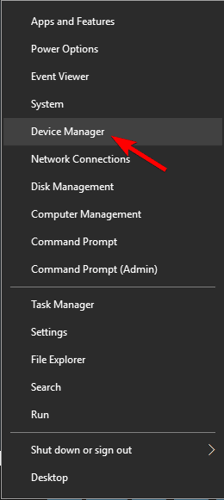
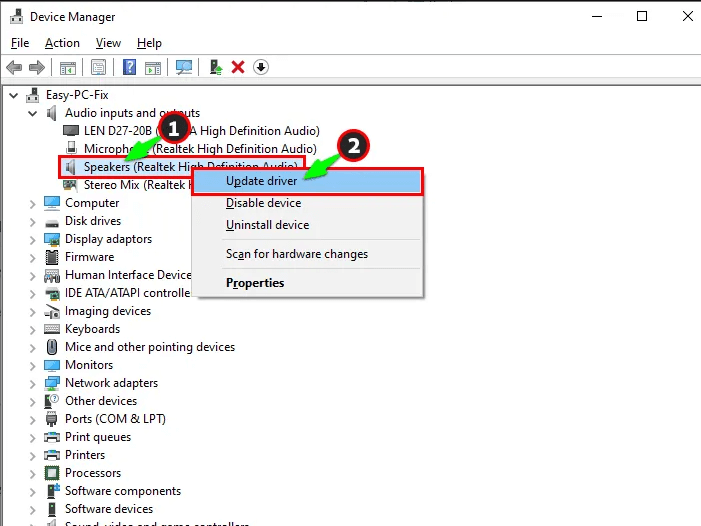
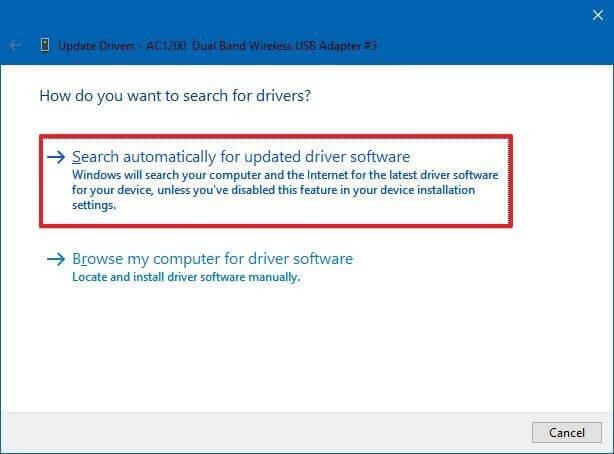
Namun banyak kali Windows gagal mendeteksi dan memperbarui driver, jadi ada baiknya menggunakan pembaruan driver otomatis dan memperbarui driver.
Dapatkan Driver Easy untuk memperbarui driver secara otomatis
Solusi 6 – Perbarui OS Windows Anda
Terkadang karena pembaruan yang tertunda, Anda mulai mengalami berbagai kesalahan saat menjalankan game atau aplikasi yang diperbarui. Jadi ada kemungkinan kesalahan XAPOFX1_5.dll yang hilang disebabkan karena versi Windows yang ketinggalan jaman.
Jadi, periksa pembaruan terbaru yang tersedia dan instal dengan mengikuti langkah-langkah yang diberikan:
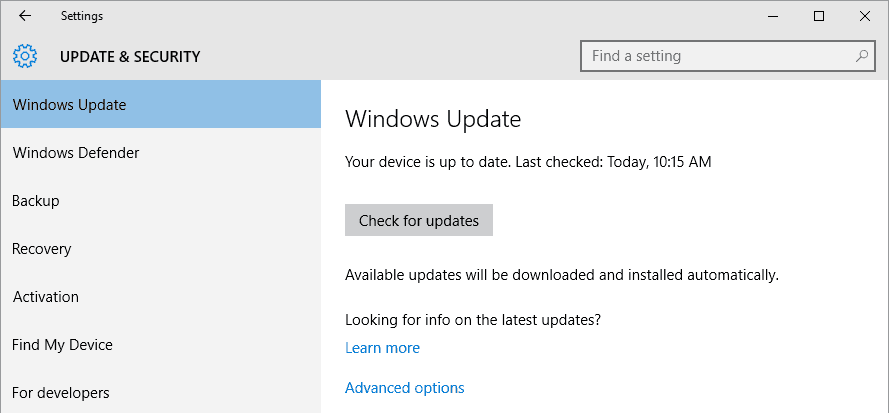
Selanjutnya, reboot sistem Anda dan luncurkan game tertentu yang menyebabkan kesalahan dan lihat apakah kesalahan teratasi atau tidak.
Solusi 7 – Instal Versi Terbaru Microsoft DirectX
Xapofx1_5.dll adalah komponen perangkat lunak DirectX. Direkomendasikan untuk melakukan hal yang sama ketika DirectX tidak ada karena komponen tidak ada atau merupakan versi usang dan aplikasi yang membutuhkan pustaka yang lebih baru tidak dapat berjalan.
Microsoft sering merilis pembaruan DirectX tanpa pembaruan nomor versi, jadi pastikan untuk mencoba menginstal versi terbaru. Penginstal DirectX yang sama berfungsi dengan semua versi Windows. Ini akan menggantikan file DirectX yang hilang.
Namun, perhatikan bahwa pengguna Windows 10 yang awalnya menyertakan DirectX, harus mengikuti rekomendasi lain untuk memperbaiki kesalahan. Jika Anda bekerja dengan sistem operasi yang lebih lama, ikuti langkah-langkah ini:
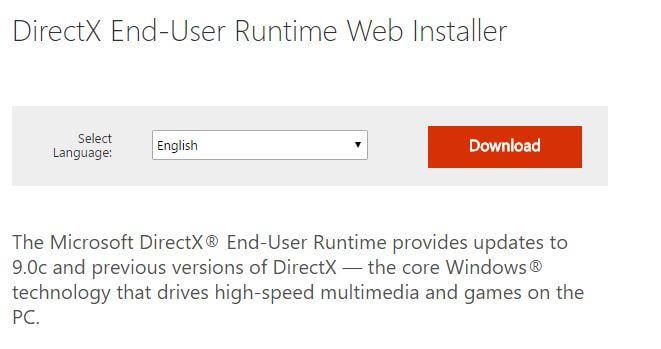
Setelah menyelesaikan semua langkah yang disebutkan di atas, semua komponen DirectX terinstal di komputer, bersama dengan file Xapofx1_5.dll. Ini berarti kesalahan dapat dihapus.
Solusi 8 – Lakukan Pemulihan Sistem
Pemulihan Sistem berguna karena ini memungkinkan Anda memilih untuk memulihkan Windows ke tanggal ketika file xapofx1_5.dll tidak rusak atau hilang . Memulihkan Windows ke tanggal yang lebih awal akan membatalkan semua perubahan yang dibuat pada file sistem.
Ikuti langkah-langkah di bawah ini untuk mengembalikan Windows menggunakan pemulihan sistem dan menghilangkan kesalahan xapofx1_5.dll yang hilang.
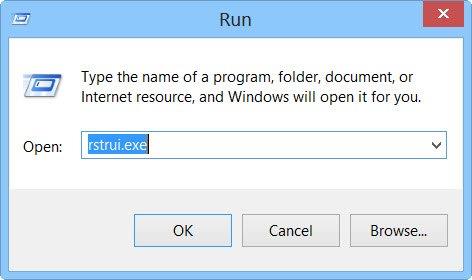
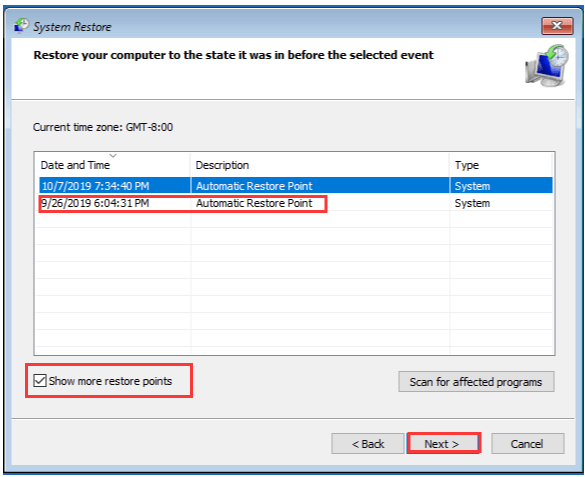
Komputer Anda akan reboot dan Anda akan menemukan versi Windows yang dipulihkan. Kesalahan xapofx1_5.dll dapat diatasi.
Solusi Terbaik dan Mudah untuk Memperbaiki Kesalahan yang Hilang xapofx1_5.dll
Jika solusi manual di atas tidak berhasil bagi Anda untuk mengatasi kesalahan xapofx1_5.dll missing or not found pada Windows, maka pindai sistem Anda dengan Alat Perbaikan DLL tepercaya .
Ini adalah alat multifungsi canggih yang mendeteksi dan memperbaiki kesalahan terkait DLL hanya dengan memindai. Ini adalah alat yang sangat canggih dan tepercaya, yang memperbaiki file Windows yang rusak, mencegah PC Anda dari kehilangan file, menghapus infeksi virus atau malware, dan banyak lagi.
Jadi jangan ragu untuk menjalankan utilitas otomatis ini dan membuat PC Windows Anda bebas dari kesalahan.
Dapatkan Alat Perbaikan DLL, untuk memperbaiki Kesalahan Hilang xapofx1_5.dll
Kesimpulan
Jadi, ini adalah solusi yang perlu Anda coba untuk memperbaiki kesalahan xapofx1_5.dll missing or not found pada Windows 10 dan 11.
Di sini, saya mencoba yang terbaik untuk membuat daftar solusi terbaik yang bekerja bagi Anda untuk melewati kesalahan sepenuhnya dan mulai bermain game tanpa melihat kesalahan.
Semoga artikelnya berhasil untuk Anda.
Semoga berhasil..!
10 situs web game teratas yang tidak diblokir di sekolah tahun 2024. Temukan dunia game yang tidak diblokir dan nikmati permainan tanpa batasan.
Mendapatkan masalah DNS di komputer Windows 10? Ikuti perbaikan yang diberikan dalam artikel ini untuk memperbaiki masalah DNS paling umum yang dihadapi pengguna di komputer Windows 10.
Pelajari cara memperbaiki Steam tidak dapat menyinkronkan file Anda. Hapus folder data pengguna, hapus ClientRegistry.blob, verifikasi integritas file game, dan banyak lagi.
Dapatkan detail lengkap tentang Kesalahan Printhead yang Hilang Atau Gagal. Coba perbaikan terbaik untuk mengatasi HP Officejet hilang atau gagal Printhead error.
Baca artikel untuk memperbaiki URL yang diminta ditolak. Silakan berkonsultasi dengan administrator, kesalahan browser dan buka halaman web yang diperlukan dengan mudah
Jika Anda menghadapi masalah PS5 tidak akan terhubung ke Wi-Fi, artikel ini memberikan solusi yang efektif untuk masalah tersebut.
Pelajari cara memperbaiki kesalahan aktivasi Windows 10 saat mengaktifkan Windows 10, juga cara membeli kunci produk & memperbaiki kesalahan aktivasi terkait kunci produk sepenuhnya…
Baca artikel untuk memperbaiki PS5 tidak dapat memuat kesalahan konten. Temukan solusi yang efektif untuk mengatasi masalah ini dengan langkah-langkah yang jelas.
Tidak dapat melakukan Streaming Game Resident Evil 7 kemudian ikuti panduan langkah demi langkah untuk menyelesaikan kesalahan game dan mainkan game tanpa gangguan.
Pelajari cara mudah menghapus folder $WINDOWS.~BT dan $WINDOWS.~WS di Windows 10 dengan trik efektif ini. Cobalah sekarang dan optimalkan kinerja PC Anda.
![[8 Solusi] Bagaimana Cara Memperbaiki Masalah DNS Pada Windows 10? [8 Solusi] Bagaimana Cara Memperbaiki Masalah DNS Pada Windows 10?](https://luckytemplates.com/resources1/images2/image-7837-0408150552885.png)

![Memperbaiki Error Missing or Failed Printhead pada Printer HP [8 Trik] Memperbaiki Error Missing or Failed Printhead pada Printer HP [8 Trik]](https://luckytemplates.com/resources1/images2/image-2788-0408151124531.png)


![24 Kode Kesalahan Aktivasi Windows 10 Paling Umum dan Perbaikannya [DIPERBARUI] 24 Kode Kesalahan Aktivasi Windows 10 Paling Umum dan Perbaikannya [DIPERBARUI]](https://luckytemplates.com/resources1/images2/image-1256-0408150743246.jpg)

![[Memperbaiki] Game Resident Evil 7 Biohazard Crash, Error & Lainnya! [Memperbaiki] Game Resident Evil 7 Biohazard Crash, Error & Lainnya!](https://luckytemplates.com/resources1/images2/image-994-0408150718487.png)
